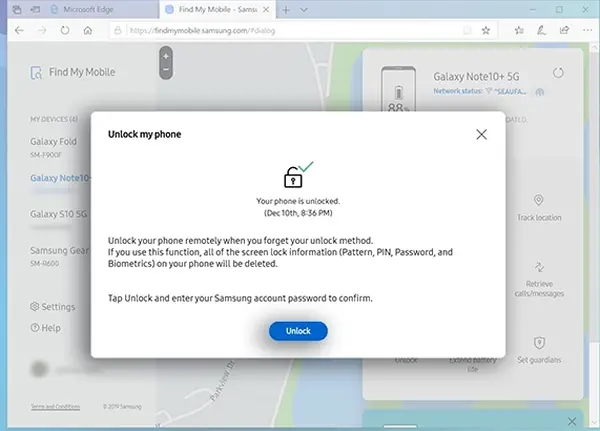Seperti yang kita ketahui, fitur Samsung Find My Mobile mirip dengan Google Find My Device tetapi layanan Samsung untuk perangkatnya sendiri memberi lebih banyak fungsionalitas.
Dalam panduan ini, kami akan membagikan cara memanfaatkan fitur Find My Mobile di Hp Samsung Galaxy dan juga cara menemukan perangkat Samsung kamu yang hilang serta bagaiaman membuka layar yang terkunci dengan fitur ini.
Selain itu, seperti yang kamu semua tahu bahwa smartphone telah menjadi bagian penting dari kehidupan kita, layanan ‘Temukan Ponsel Saya’ dapat menjadi tindakan pencegahan penting terhadap hilangnya ponsel kamu.
Namun, jika ponsel Samsung kamu hilang maka harus mencoba fitur Find My Mobile karena dapat mengakses ponsel yang hilang dari jarak jauh, mencadangkan data yang tersimpan di aplikasi Samsung Cloud, mengunci layar bahkan membuka pola, pin atau passowrd layar kunci.
Apa itu Samsung Find My Mobile?
Find My Mobile atau Temukan Ponsel Saya adalah salah satu layanan dari Samsung untuk para pengguna perangkat mereka jika ingin mengontrol perangkat dari jarak jauh seperti melacak ponsel yang hilang, melakukan reset atau membuka layar kunci dari jarak jauh.
Selain itu juga ada beberapa fitur tambahan termasuk membunyikan ringtone dari jarak jauh bahkan bisa untuk menguncinya dan beberapa hal lainnya.
Apa saja Kegunaan Find My Mobile
- Dapat menemukan perangkat kamu di mana pun dengan GPS.
- Melacak ponsel, perkiraan lokasi dan mengunci layar.
- Membunyikan ponsel dari jarak jauh.
- Menghapus data.
- Membuka layar yang terkunci.
Cara Menggunakan Find My Mobile di Hp Samsung
Layanan ini menawarkan beberapa fitur praktis dan berguna untuk membantu menemukan ponsel yang hilang atau lupa taruh. Sebelum menggunakan fungsionalitas penuh dari layanan Temukan Ponsel Saya, kamu harus memeriksa apakah fitur tersebut diaktifkan atau tidak.
Membuat Akun Samsung
Hal pertama yang harus dilakukan adalah membuat akun Samsung karena saat menggunakan wajib login dengan akun ini.
- Buka halaman web Samsung Account di browser apa pun dan pilih Buat akun.
- Baca Syarat & Ketentuan pilih SETUJU.
- Lengkapi formulir pendaftaran dengan memberikan alamat email, kata sandi, nama depan, dan nama belakang, lalu pilih NEXT.
- Selanjutnya lakukan verifikasi akun.
Setelah itu, kamu bisa mengaktifkan fitur Find My Mobile seperti di bawah ini.
Mengaktifkan Find My Mobile
PSamsung Find My Mobile hanya akan berfungsi jika fitur ini telah diaktifkan. Pastikan perangkat dalam keadaan hidup dan memiliki akses internet.
- Buka aplikasi Pengaturan.
- Tap Biometrik dan keamanan.
- Pilih Temukan Ponsel Saya lalu aktifkan.
- Berikutnya aktifkan juga Remote unlock dan Send last location.
Membuka Kunci Layar Samsung
Di Find My Mobile ada opsi bernama Unlock yang memungkinkan membuka hp Samsung yang terkunci pola, PIN dan password dari jarak jauh. Pastikan sudah mengaktifkan Remote Unlock sebelumya seperti cara di atas.
Pertama tap opsi Unlock lalu konfirmasi sekali lagi dengan mengetuk tombol Unlock dan setelah itu masukkan kembali password akun Samsung. Setelah itu semua layar kunci berupa Pola, PIN ataupun sidik jari akan terhapus.
Setelah terbuka, kamu bisa mengatur kembali layar kunci di Hp Samsung.
Melacak atau Menemukan Hp
Setelah semua opsi diaktifkan, sudah dapat melacak Hp Samsung dari komputer atau ponsel mana pun yang memiliki konektivitas internet yang cepat.
- Di komputer atau ponsel, kunjungi Findmymobile.samsung.com.
- Klik atau ketuk opsi Masuk.
- Di jendela berikutnya, berikan ID email dan kata sandi Samsung kamu, lalu ketuk atau klik MASUK.
- Setelah berhasil login, di layar akan muncul map dan layanan akan mencoba melacak ponsel kamu.
- Menggunakan fitur Lacak Lokasi memungkinkan kamu mengawasi telepon bahkan jika kamu tidak melihat layar. Aplikasi akan mendapatkan posisi diperbarui setiap 15 menit.
Selain itu, bisa juga menggunakan fungsi Dering yang akan menderingkan ponsel dengan volume maksimum selama 1 menit.
Beberapa Fitur Lain Pada Find My Mobile
Setiap fitur individual Samsung Find My Mobile memiliki fungsinya sendiri. Semoga ponsel Samsung Galaxy kamu dapat dilacak dengan cara terbaik.
Unlock Layar
Opsi ini memungkinkan membuka hp Samsung yang terkunci pola, PIN dan password dari jarak jauh. Pastikan sudah mengaktifkan Remote Unlock untuk melakukannya.
Ambil panggilan/pesan
Dengan opsi ini akan menampilkan 50 panggilan dan pesan terakhir, lengkap dengan nomor telepon.
Perpanjang masa pakai baterai
Opsi Perpanjang baterai akan membantu ponsel agar hidup lebih lama. Ini akan mengaktifkan mode Power Saving di hp.
Kunci Layar
Opsi yang berguna untuk mengunci perangkat dari jarak jauh dengan mengeklik tombol Kunci di sisi kanan layar. Opsi ini akan mengunci perangkat dan menampilkan informasi atau pesan kontak darurat di layar kunci.
Hapus data
Jika ingin menghapus semua data perangkat (Factory Reset) termasuk kartu penyimpanan SD, maka dapat menggunakan fitur ini.
Demikianlah cara menggunakan layanan Temukan Ponsel Saya (Find My Mobile) dan melacak atau menemukan ponsel Samsung yang hilang.